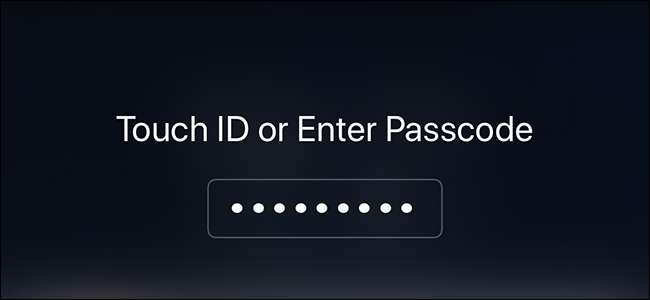
Touch ID und Face ID haben das Entsperren von iPhones sehr schnell und sicher gemacht. Es ist schwer für jemanden, Ihren Fingerabdruck oder Ihr Gesicht zu fälschen. Lassen Sie uns nun etwas gegen diese kurzen Passwörter unternehmen.
Sicherheit ist immer ein Gleichgewicht zwischen tatsächlicher Sicherheit und Komfort. Vor Touch ID verwendeten die meisten Leute einen einfachen Passcode mit vier Zahlen (oder Gott bewahre, nur zum Entsperren wischen), weil sie schnell eintreten konnten und ein wenig Sicherheit boten. Heutzutage verwenden die meisten Leute einen sechsstelligen Code, aber das ist immer noch nicht sehr sicher. Jemand muss nur ein- oder zweimal zu Ihnen hinüberblicken, um es zu lernen.
Da Touch ID und Face ID jetzt so bequem sind, können Sie tatsächlich einen sichereren Passcode oder sogar eine Passphrase verwenden, ohne sich selbst zu sehr zu belästigen. Ich muss den Passcode meines iPhones so selten eingeben, dass der Verlust an Komfort, wenn ich ein oder zwei Mal am Tag ein paar Sekunden länger brauche, um ihn einzugeben, durch die zusätzliche Sicherheit ausgeglichen wird. Hier erfahren Sie, wie es geht.
Gehen Sie zu Einstellungen> Touch ID (oder Gesichts-ID) und Passcode. Sie müssen Ihren aktuellen Passcode eingeben, wenn Sie auf diese Einstellung zugreifen.
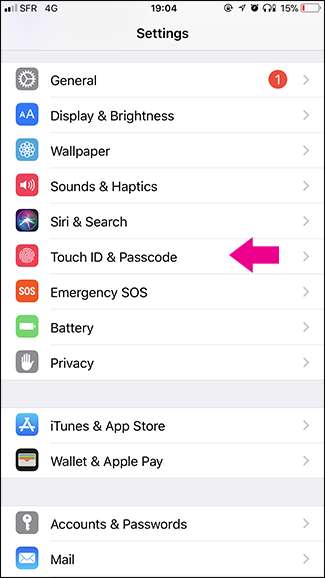
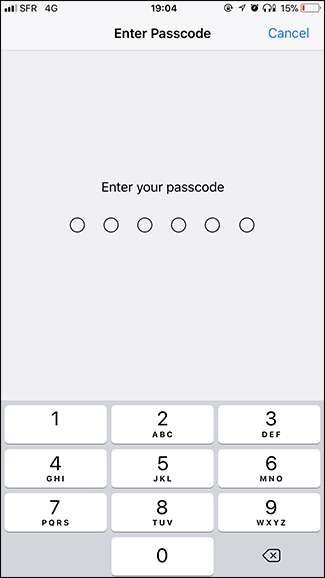
Wählen Sie die Option „Passcode ändern“. Sie müssen Ihren aktuellen Passcode erneut eingeben.
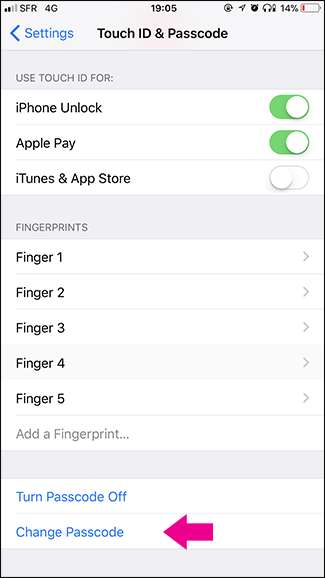
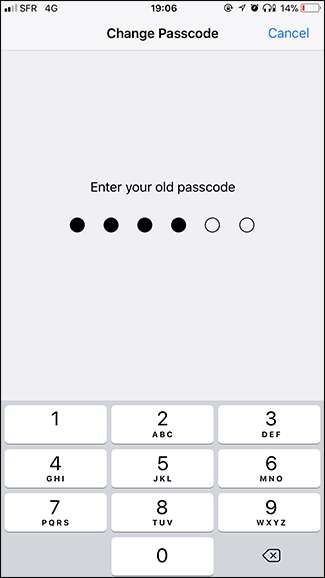
Anstatt sofort einen neuen Passcode einzugeben, wählen Sie unten auf dem Bildschirm „Passcode-Optionen“. Hier können Sie zwischen einem benutzerdefinierten alphanumerischen Code (das ist ein normales Kennwort mit Buchstaben, Zahlen und Symbolen für alle, die keine Sicherheit sprechen), einem benutzerdefinierten numerischen Code (einem Code mit Zahlen beliebiger Länge) und einer 4 wählen -Digit Numeric Code (schlecht, wählen Sie diese Option nicht).
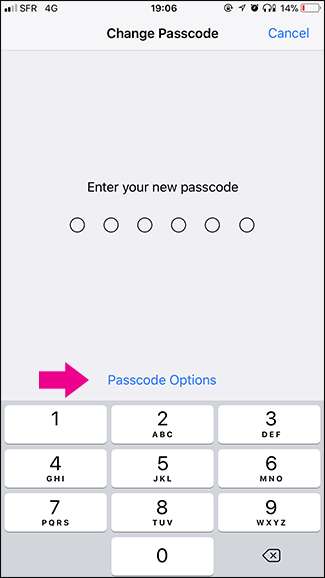
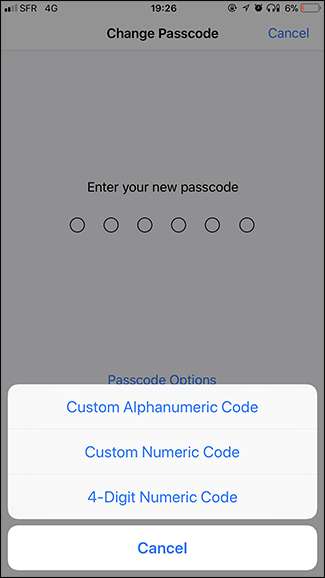
Wenn Sie nur Zahlen über die Zehnertastatur eingeben möchten, wählen Sie Benutzerdefinierter numerischer Code. Wenn Sie ein sicheres Kennwort verwenden möchten, das einen beliebigen Buchstaben, eine beliebige Zahl oder ein beliebiges Symbol enthalten kann, wählen Sie Benutzerdefinierter alphanumerischer Code.
Unabhängig davon, welche Auswahl Sie treffen, müssen Sie Ihren neuen Passcode eingeben und zur Bestätigung erneut eingeben.
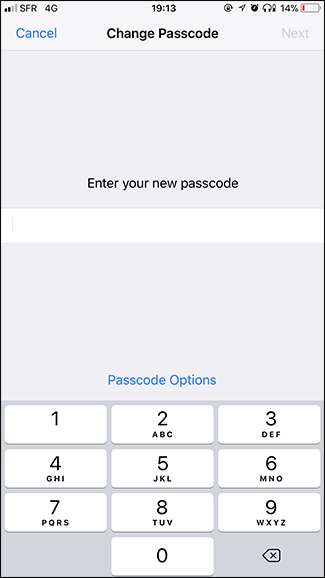
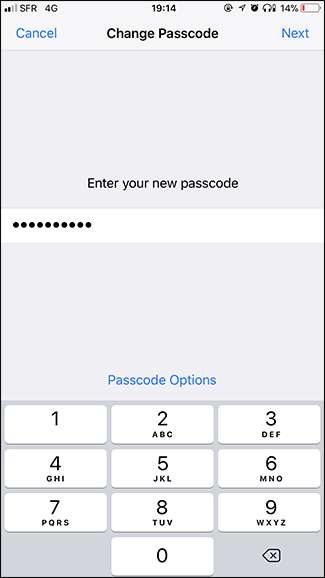
Und einfach so haben Sie einen neuen, viel sichereren Passcode (oder sogar ein Passwort) für Ihr iPhone.






